笔记本电脑怎么用投影仪放不出来图象
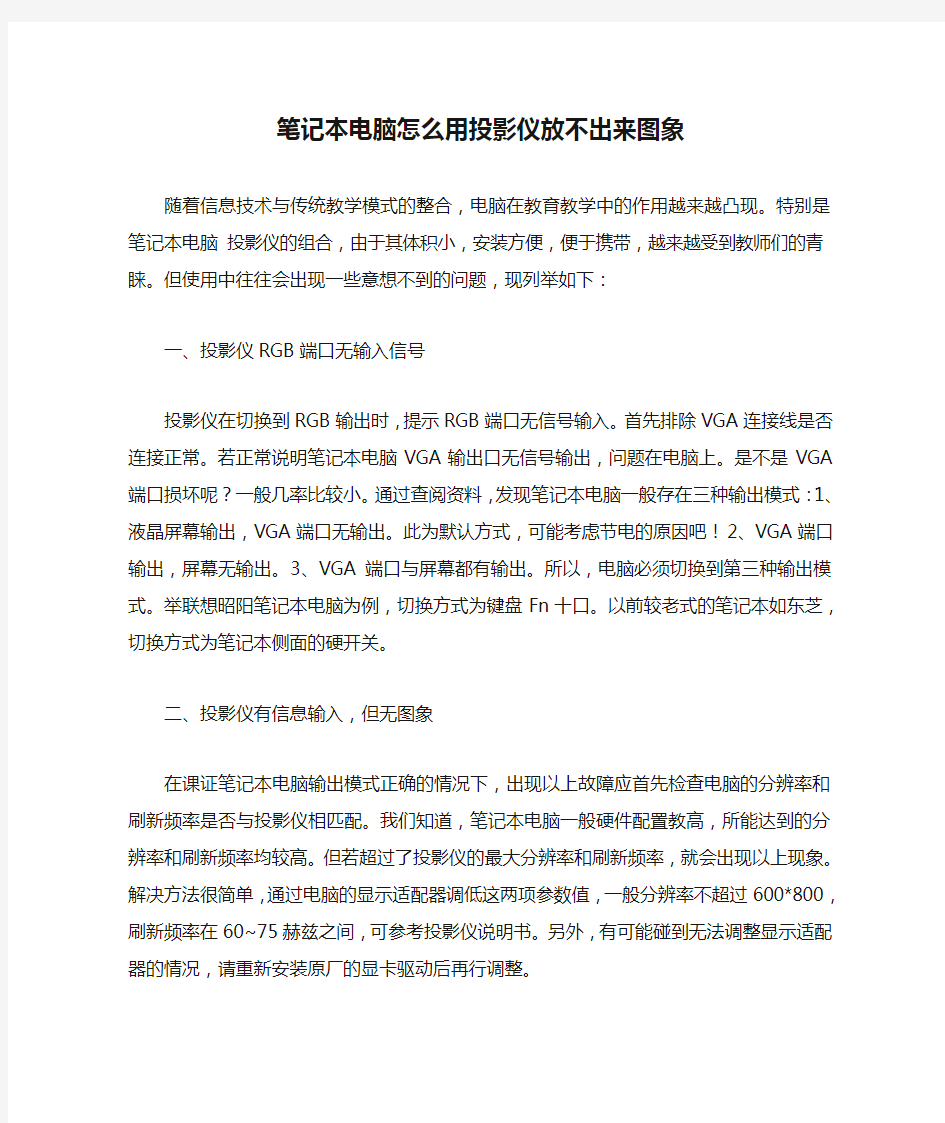

笔记本电脑怎么用投影仪放不出来图象
随着信息技术与传统教学模式的整合,电脑在教育教学中的作用越来越凸现。特别是笔记本电脑投影仪的组合,由于其体积小,安装方便,便于携带,越来越受到教师们的青睐。但使用中往往会出现一些意想不到的问题,现列举如下:
一、投影仪RGB端口无输入信号
投影仪在切换到RGB输出时,提示RGB端口无信号输入。首先排除VGA连接线是否连接正常。若正常说明笔记本电脑VGA输出口无信号输出,问题在电脑上。是不是VGA端口损坏呢?一般几率比较小。通过查阅资料,发现笔记本电脑一般存在三种输出模式:1、液晶屏幕输出,VGA端口无输出。此为默认方式,可能考虑节电的原因吧!2、VGA端口输出,屏幕无输出。3、VGA端口与屏幕都有输出。所以,电脑必须切换到第三种输出模式。举联想昭阳笔记本电脑为例,切换方式为键盘Fn十口。以前较老式的笔记本如东芝,切换方式为笔记本侧面的硬开关。
二、投影仪有信息输入,但无图象
在课证笔记本电脑输出模式正确的情况下,出现以上故障应首先检查电脑的分辨率和刷新频率是否与投影仪相匹配。我们知道,笔记本电脑一般硬件配置教高,所能达到的分辨率和刷新频率均较高。但若超过了投影仪的最大分辨率和刷新频率,就会出现以上现象。解决方法很简单,通过电脑的显示适配器调低这两项参数值,一般分辨率不超过600*800,刷新频率在60~75赫兹之间,可参考投影仪说明书。另外,有可能碰到无法调整显示适配器的情况,请重新安装原厂的显卡驱动后再行调整。
三、投影图像偏色
这主要是VGA连接线的问题,检查VGA线与电脑、投影仪的接口处是否拧紧。若问题还存在,那你就再去买一根质量好一点VGA线,注意连接端口的型号噢!
以上是笔者多年的实践经验。不仅对学校日常教学有益,对大多数商务会议也有较大的借鉴作用。不足之处,请各位同行斧正。
投影机切换方法
投影机切换方法
如何设置外接投影机、显示器等显示设备为扩展模式 请根据操作系统版本选择对应的操作方法 Windows XP Windows 7 Windows 8、8.1 Windows XP下设置外接输出为“扩展”模式的操作方法: 1、在桌面空白处点击鼠标右键,在弹出的菜单中选择“属性(R)”。如下图所示: 2、在弹出的显示属性对话框,点击“设置”选项卡,然后选中外接显示器(如下图标注2处),接着勾选“将Windows桌面扩展到该监视器上(E)”,最后点击“应用(A)”按钮。如下图所示:
3、系统将提醒“您的桌面已经重新配置。是否保留这些设置?”时,请点击“是(Y)”按钮确认保留。如下图所示: 4、如果切换后,外接屏幕只显示桌面背景图片,且桌面上没有其它图标,则说明切换成功。如下图所示: 提醒:扩展模式下,外接屏幕为单独的桌面,如需在该屏幕上显示相关内容,请使用鼠标左键按住标题栏并拖动到右侧(注:默认是右侧,也可以自定修改为左侧、顶部等)返回页首
Windows 7下设置外接输出为“扩展”模式的操作方法: 1、使用键盘的“Win+P”组合热键,调出外接屏幕显示的设置界面。如下图所示: 提醒:部分机型不支持Win+P快捷键,请使用Fn快捷键配合切换 2、如果需要调整外接屏幕的输出模式,请保持按住Win键不放,单独按P键进行选择,当选中“扩展”后松开所有按键。如下图所示: 3、执行选择后,系统将会自动进行切换。切换过程中,屏幕会有瞬间的停顿及黑屏现象。如果切换后,外接屏幕只显示桌面背景图片,且桌面上没有其它图标,则说明切换成功。如下图所示: 提醒:扩展模式下,外接屏幕为单独的桌面,如需在该屏幕上显示相关内容,请使用鼠标左键按住标题栏并拖动到右侧(注:默认是右侧,也可以自定修改为左侧、顶部等)返回页首 Windows 8、8.1下设置外接输出为“扩展”模式的操作方法: 1、使用键盘的“Win+P”组合热键,调出桌面右侧的“第二屏幕”操控界面。如下图所示:
25J数字测量投影仪操作规程
25J数字测量投影仪操作规程 1、适用范围: 广泛适用于机械、仪表、钟表、电子、电缆、橡胶等各行业及院校、研究所、计量检定部门、试验室和生产车间。 2、主要技术参数: 工作台尺寸:150mm*150mm 液晶显示屏尺寸:320mm*320mm 工作台行程:X轴55mm,Y轴55mm 玻璃台尺寸:Φ60 载物台旋转范围:0-360° 上光源:30W(6V) 下光源:30W(6V) 测量手轮格值:0.01mm 调焦行程:60mm 操作方式:手动 电源:220V,50HZ 重量:约35KG 3、操作步骤: 3.1 打开主机和液晶显示器开关使系统供电。 3.2根据测量样品选择上光源测量或下光源测量,测量样品放在载物镜中心位置,调节变焦镜头或镜头高度使显示屏成像清晰,将其旋转零位对准,调整样品测量点与测量轴平行,移动测微手轮将被测点的一端对准显示屏上十字线交点,测微X轴手轮上读数,移动测微手轮另一被测点对准十字线交点,再次读数,两者之差即为被测尺寸。同样方法移动Y轴进行纵向测量。 3.3测量时可调节工作台左方的光源调整轮,选择合适的测量亮度。 3.4测量工作完毕后使工作台在X、Y方向恢复到对称位置。 4、维护和保养: 4.1仪器应放在清洁干燥的试验室里,避免光学零件发霉、金属生锈,影响光学系统成像质量和仪器测量精度。 4.2光学零件不能用手触摸,上有灰尘可用软毛笔拂去,污渍多时可用脱脂棉或擦镜纸蘸少许酒精乙醚混合液轻擦。 4.3显示屏上污渍较多时,可用干净湿纱布蘸少许中性洗涤剂轻擦,污渍除掉后,在用干净湿纱布擦抹几次去净洗涤剂。 4.4仪器轨道面应定期用航空汽油擦干净,在涂除锈油脂。
投影仪的使用说明
投影仪使用说明书 一、目的 1、对ph-3500投影仪的维护和保养以及保持仪器的良好使用状态可以保证仪 器原有的精度和延长仪器的用寿命。 二、简单的介绍投影仪 1、投影仪的用途: ph-3500系列投影仪一种光、机、电、计算机一体化的精密高效光学计量仪器。它被广泛应用于机械、仪表、钟表、电子、轻工等行业,院校、研究所以及计量检定部门的计量室、试验室和生产车间。本仪器能高效率地检测各种形状复杂工件的轮廓尺寸和表面形状,如样板、冲压件、凸轮、螺纹、齿轮、成形铣刀以及丝攻等各种工具、刀具和零件。 2、投影仪的仪器介绍 (1)总体介绍 1、投影屏(照面纸和玻璃) 2、屏幕旋转按钮 3、角度计数器 4、XY轴计 数器5、投影透镜6、X轴调节手柄7、光纤照明灯8、等高投影灯9、载物台10、控制面板11、Y轴调节手柄12、载物台深降手柄 (2)角度计数器以及XY周计数器 2、1角度计数器 1、角度显示屏 2、角度显示屏置零键 3、ABS/INC状态切换指示 4、显 示单位切换/断开设置键5、ABS/INC状态切换键 2、2.XY轴计数器 6 、单位切换指示(inch英寸mm毫米)7、X轴移动指示量8、Y轴移 动指示量 9、X轴置零设置键10、Y轴指零设置键 (3)控制面板 1、电源总开关(I:ON/O:OFF) 2、等高投影开关灯(I:ON/O:OFF) 3、等 高投射灯亮度调节(¤;亮/¤:暗)4、光纤照明灯开关(I:ON/O:OFF) 5、光纤照明灯亮度调节(上图标:表面光/下图标:斜面及反射面光源) (4)投影仪显示屏 1、照面玻璃 2、照面玻璃旋转扭 3、显示屏固定扭 4、“零”基准线 三、PH-3500投影仪在测试前的准备和测试的操作规程 (1)操作前的准备工作 1、作业环境:室内环境,并能有效的避免外来光对投影仪显示屏的直射 2、揭开投影仪的保护套并整理好, 3、清洁测量工作台面以及载物台 4、确认投影仪XY轴的移动自如 5用纱布(清洁布)擦去待测物附着的毛刺及杂质 6、插上投影仪电源开关,打开投影仪的电源主开关,打开透过照明开关。 7、调节屏幕旋转旋钮,将其角度调到“零”基准线 (2)投影仪的测量
投影仪与台式机的连接问题大全
投影仪与台式机的连接问题大全 投影仪与台式机的连接,主要是显示器和投影仪同时显示的问题,因为一般台式机主板上只有一个 视频输出端,因此插了显示器就不能插投影仪了,不过很多人都没注意到,投影仪上有两个视频端 口,一个输入端(in),一个输出端(MONITOR out),所以先将投影仪的输入端(in)用视频线连 接到主机主板上的显卡插口上,再将显示器插到投影仪的输出端(MONITOR out),这样显示器和投 影仪就都可以显示了!如遇其他问题,可参考下面笔记本与投影仪的连接! 因为一般笔记本都有外置视频输出端,因此投影仪与笔记本的连接比较简单,直接用投影仪的视频 线连接到笔记本的视频输出端就可以,然后按住功能键“Fn”,点F6(不同的笔记本快捷键不同, 但都是功能键+F键),切换到投影仪屏幕就行,值得注意的是,投影仪的正常显示和本本的屏幕刷 新率及分辨率有一定关系,所以使用时要注意调整,否则投影仪显示不了! =============== 使用1分2分配器 从电脑主机显卡接口上接一根VGA线连接到分配器.然后,显示器和
投影机直接连接到分配器上剩余的 两个VGA接口就可以了. 台式机机箱------>分配器-------->一路接显示器;另一路接投影机。 投影机同显示器一样,只是个显示设备.所以不管你杂个在电脑上操作,投影机和显示器都只会根据你 的操作来显示画面. 投影机没啥可设置的,如果设置就是在台式机的显示里设置,如果你本机接显示器又同时接这个投 影机,那就相当于使用双显示器,你在显示里把第二显示器好好设置一下,分辨率设800x600或者 1024x768,刷新率设60 你只要把台式机显卡的接口和投影仪的VGA接口连接就可以了,不过要看清楚投影端要连接在VGA IN的上面。不能接到OUT上去。然后用遥控器调投影仪到VGA的通道就可以了。 如果你有VGA分配器,连对就可以了。一进两出的。只是分辨率、刷新率要设置成投影支持的 ---------------------------- 1 投影机:看你的投影机是用什么方式连接电脑的,如果是vga 线
常见笔记本与投影仪屏幕切换功能键
常见笔记本与投影仪屏幕切换功能键 IBM FN+F7屏幕切换(只有在有外接的显示器时有用) 联想LeoVo FN+F3:显示器切换 华硕ASUS FN- F10:切换显示器 夏普SHARP FN+F3显示器切换(FN+F5) 戴尔Dell FN+F8 :切换显示器 三星SAMSUNG FN+F切换显示器(P25 为:FN+F7) 惠普HP FN+F4切换显示器 东芝TOSHIBA FN+F5切换显示器 NEC FN+F3切换显示器 笔记本电脑Fn之用法集锦 笔记本的FN键和Ctrl键一样,都是组合键。当和其他键使用时产生强大的功能。FN可以与那些键组合使用呢?产生什么功能呢?现在为你逐一介绍! FN组合键---IBM篇 每个牌子的的FN组合键都不相同,今期我们先介绍IBM牌子的FN组合键及其功能!
FN+F3关闭屏幕显示,触动鼠标或任意键可以重新打开屏幕。 FN+F4将系统设置待机状态 FN+F5打开/关闭无线通讯功能(只可以在WlNDoWS使用) FN+F7屏幕切换(只有在有外接的显示器时有用) FN+F8 拉申或者停止拉申屏幕(在分辨率小于最大分辨率时使用)FN+F12 将系统设置休眠状态 FN+HOME/END f加/减低屏幕亮度 FN+PAGEUP丁开屏幕顶部的ThinkLight照明灯 FN+空格:降低屏幕分辨率(只有在WINDOWS有效) 注:FN+F5则是自T40和X31起新增的功能,按下之后会出现ThinkPad 风格的无线设备开关界面,允许你选择无线网卡和蓝牙设备的开关,对于没有安装蓝牙模块的机型,则蓝牙选项不会出现,如果连无线网卡模块也没有,则这个界面不会出现,按下FN+F5不会有任何反应 FN组合键---联想LEOVOf 联想的FN组合键比较简单,但是它的图标表示比较有个性,即使是笔记本老手都有可能看不懂某些快捷键的图表哦。 FN+F2接通/断开无线网卡信号 FN+F3显示器切换 FN+F6静音/解除静音 FN+F8 增加屏幕亮度 FN+F9 减低屏幕亮度
投影仪使用方法
投影仪简单使用方法 第一步:将笔记本电脑与投影仪连接(包括电源线与数据线),如图1、图2所示: 第二步:按下电源开关键打开投影仪,如图3 所示: 数据接口 电源接口 梯形调整键 图1 图2 图3
第三步:将电脑屏幕切换至投影仪上。 (1) windows xp 系统。 打开笔记本电脑,并按下键盘组合键(Fn+F7)将电脑屏幕切换到投影仪上。 说明:Fn 为功能键,F7为电脑屏幕输出键。由于各品牌笔记本电脑的差异性,输出键有所不同,因此可根据具体笔记本电脑而定,一般情况下都为F1至F12中的其中一个,并具有小电脑的图标在上面。上图所示的该类型笔记本电脑的输出键为F7。 (2) windows 7系统 屏幕切换组合键为:Windows+P ,按下组合键后就出现快速投影管理(如图5),这样,按左右箭头键选择 。 图1 Windows 7 快速投影管理 仅计算机:不切换到外接显示器或投影机上。 复制:在计算机和投影机上都显示同样的内容 扩展:增加你笔记本显示屏的显示空间,把笔记本显示屏变大,可以放更多窗口在桌面。 仅投影仪:笔记本电脑本身屏幕不显示。 图4 图5
第四步:画面图像调整。 使用投影仪时,可根据实际需要左右移动“大小键”来调整画面的大小,如果画面扭曲变形,可适当地抬高(或降低)投影的高度或按“梯形调整键”来调整画面。(如图3、图6所示)。 大小键 第四步:关闭投影仪。 如图2所示,投影仪使用完毕后,按下投影仪电源“开关键”,屏幕上出现是否关闭投影仪的提示,选择关闭,并按“确认键”确定(如图3所示)。此时请注意,切不可立刻拔掉电源线,当投影仪关闭后,它还需要一小段时间来进行散热,这时散热风扇会快速运转(伴有很大的嗡叫声),直至风扇停止运转后,方可拔掉电源线。 小提示:如果关闭投影仪后马上拔掉电源,投影仪得不到及时的散热,将严重损害硬件及其使用寿命。
笔记本无法切换到投影仪故障解决方案汇总
笔记本切换不到投影仪上故障解决办法 1.将VGA线(接头为15针的线缆)与笔记本电脑连接。 2.按笔记本电脑的功能键“Fn”+“F2”/“F3”/“F4”/“F7”等,不同笔记本,切换键有所不同,但功能键(F1~F8)上会有一个键印有两个屏幕的图标,若按了没有效果,则可能是笔记本的快捷键没有驱动,此时则参考附件解决方法。 3.切换不了有可能是因为笔记本本身的分辨率太高,建议调整为1024*768。 4.电脑本身的屏幕刷新率可能太高了,建议调成70Hz以下。 ATI显卡设定方法: 桌面点右键,出现ATI显卡管理程序,选择显示器管理器,选择主显示器(图标),托到右边的显示器2上,右键选复制方式,显示器与投影机屏幕同步。笔记本接到投影仪上时,桌面上的图标在投影仪上不显示,投影仪只显示笔记本桌面背景,可能在显示属性里面选择了扩展桌面的选项,如果是这样,投影仪上显示的是扩展的桌面,也就是说你的鼠标可以从你的笔记本屏幕移动到投影仪上,所以桌面图标不显示,因为只有一个桌面。 NVIDIA显卡设定方法: 桌面点右键(或在开始-控制面板-Nvidia Desktop Manager),出现NVIDIA控制面板,在左侧功能栏里面,显示-在两个显示器上相同(复制模式),单击下方的“应用”,确定即可。若还是没显示,则可尝试重新按切换键,但由于Nvidia显卡版本不同,管理界面也有相应改动,但基本设置是一样的。
/ INTEL集成显卡设定方法: 桌面点右键,选择“属性”-“设置”-“高级”再选择右上方的intel显卡控制面板,点击 “图形属性”,选择“双屏显示”即可。
第一部分
投影机检测方法
投影机检测方法 用专业仪器测试 ●亮度 我们的测试表格里提到的投影机“亮度”其实并不完全等同于光学知识里真正意义上的亮度。简单来理解,我们测试出来的“亮度”指的是投影机投射出的所有光线的总和,单位是流明。 9个测试点 照度是反映光照强度的一种单位,其物理意义是照射到单位面积上的光通量,照度的单位是每平方米的流明(Lm)数,也叫做勒克斯(Lux):1Lux=1Lm/m2 我们使用ANSI标准的9点法来进行测试,投影机把拥有9个测试点的图片投射到幕布上,均匀分布在屏幕9个测试点上的照度的平均值就是整个屏幕的平均照度。使用照度计分别测试9个点的照度值,然后得出投影屏幕上的平均照度(单位面积上接收到的光线的数量,单位:勒克斯),将平均照度乘以画面尺寸,就得出了屏幕上接收到的全部光线,也就是投影机发出的全部光线的数量,这个数量即是数据表格里的“亮度”。 编辑点评: 平均照度X 面积= 亮度 简单来说就是先用仪器求出单位面积上接收到的光线的数量,然后再用这个单位面积数量乘以画面的面积,就可以得到整个画面的所有光线总和。 ●优化亮度和最大亮度的区别 优化亮度和最大亮度的区别其实很简单,前者是投影机在ANSI优化调整后测试得出,而后者是在将投影机的对比度和亮度都调到最大后测试得出。 ●对比度(ANSI对比度、FOFO对比度) 对比度是画面白与黑的比值,也就是从白到黑的渐变层次。比值越大,从白到黑的渐变层次就越多,从而色彩表现越丰富。 ANSI对比度的16个测试点 FOFO对比度测试(白/黑) 在投影机测试中有两种对比度测试方法: ◆一种是ANSI对比度,它采用ANSI标准测试方法测试对比度,ANSI对比度测试方法采用16点黑白相间色块,8个白色区域亮度平均值和8个黑色区域亮度平均值之间的比值即为ANSI对比度。 ◆另一种是画面全白/全黑对比度测试方式,即测试投影机输出的全白屏幕与全黑屏幕亮度比值(FOFO对比度)。 用这两种对比度的测试方法测投影机,得出的“ANSI对比度”会远远小于“FOFO对比度”,两者差异很大。但用这两种方法测试液晶显示器或液晶电视却区别不大。原因就是投影机的光路自身存在不可避免的缺陷,由于是反射式显示,因此容易受到周围明亮区域反射、
投影仪正确使用方法及注意事项
桥头镇中心小学投影仪正确使用方法 一、开机: 开启设备前,先打开电源插座开关,后开设备。放下银幕时,放下银幕,放到最低后,一定要记得把银幕开关掷于中间停止位置;投影仪开机时,指示灯闪烁说明设备处于启动状态,当指示灯不再闪烁时,方可进行下一步操作。开机时,机器有个预热的过程,大概有10秒钟。在这期间,千万不要以为投影仪还没有工作而反复按压启动键,频繁开机产生的冲击电流会影响灯泡的使用寿命(10000小时,如每天开6小时,可用4.5年)。 二、使用过程中: 1、在使用过程中,如出现意外断电却仍需启动投影仪的情况时,要等投影机冷却5—10分钟后,再次启动。 2、连续使用时间不宜过长,一般控制在4小时以内,夏季高温环境中,使用时间应再短些。 3、开机后,要注意不断切换画面以保护投影机灯泡,不然会使LCD板或DMD板内部局部过热,造成永久性损坏。 附:投影机使用误区: ①开大会时,长时间固定一个标题投影在大屏幕上。②上课提前0.5小时开机并固定一个画面不动。③上课中间固定一个画面超过15分钟不切换画面。④下课后忘记关闭多媒体投影机。 三、关机:(用遥控器关机) 关闭设备,先关闭各设备电源,后关闭插座电源。用遥控器关闭电源(
笔记本电脑连接到投影仪的切换使用方法
笔记本电脑连接到投影仪的切换使用方法 老师讲课,需要将笔记本的信号输入到投影仪,有的弄了半天没有成功,导致课上得很被动,要叫到电脑老师来连接,为此,特写下文,希望能对大家有用。文章均是从网上整理所得。 首先检查连接,如下图,其次检查各电源是否接通。 一、投影仪RGB端口无输入信号 投影仪在切换到RGB输出时,提示RGB端口无信号输入。首先排除VGA连接线是否连接正常。若正常说明笔记本电脑VGA输出口无信号输出,问题在电脑上。是不是VGA 端口损坏呢?一般几率比较小。 一般笔记本电脑存在三种输出模式: 1、液晶屏幕输出,VGA端口无输出。此为默认方式,可能考虑节电的原因吧! 2、VGA端口输出,屏幕无输出。 3、VGA端口与屏幕都有输出。 所以,电脑必须切换到第三种输出模式。举联想昭阳笔记本电脑为例,切换方式为键盘Fn 十口。以前较老式的笔记本如东芝,切换方式为笔记本侧面的硬开关。 使用功能键Fn是Function(功能)一词的简写,几乎所有的笔记本电脑都有Fn键,它的作用就是和其他按键组成组合键,实现硬件的调节和切换功能。这里需要另外一个键,键盘按键上面有一个笔记本屏幕的按键,大多数笔记本为F8.用Fn+F8切换。 需要多切换几次,切换一次等3秒,一般情况: 第一次切换,仅投影仪显示,电脑不显示; 第二次切换,都显示; 第三次切换,投影仪不显示,仅电脑显示。 知识扩展 不同笔记本连接投影仪所使用的功能热键不同: (根据笔记本的型号而定,看F1~F12键上印有像小电脑、小屏幕的方块形的功能键):我校的华硕笔记本Asus → Fn+F8 ,另外戴尔Dell、苹果(fn+f8) 东芝TOSHIBA、夏普Sharp → Fn+F5 惠普康柏Compaq→Fn+F4 富士Fujitsu→Fn+F10 日立Hitachi→Fn+F7 NEC、方正、联想、三星、松下Panasonic、盖特威Gateway (fn+f3) 还有几款笔记本电脑的切换键则需要用到鼠标来进行切换。 方法:单击鼠标右键,将光标移动至“图形选项”,在出现的对话框中选择“输入至”,再将光标移动到“(Intel)双显示制”,最后点击“显示器+笔记本电脑”也就是最下面一个,将完成切换。(望各位教师熟练切换方法) 二、投影仪有信息输入,但无图象 在保证笔记本电脑输出模式正确的情况下,出现以上故障应首先检查电脑的分辨率和刷新频率是否与投影仪相匹配。我们知道,笔记本电脑一般硬件配置教高,所能达到的分辨率和刷新频率均较高。但若超过了投影仪的最大分辨率和刷新频率,就会出现以上现象。解决方法很简单,通过电脑的显示适配器调低这两项参数值,一般分辨率不超过1024*768或者800*600模式,刷新频率为60赫兹,可参考投影仪说明书。 另外,有可能碰到无法调整显示适配器的情况,请重新安装原厂的显卡驱动后再行调整。 笔记本连接需要注意两点: 1、笔记本BIOS中开启RGB接口
测量投影仪
测量投影仪 测量投影仪又称为光学投影检量仪或光学投影比较仪,为利用光学投射的原理,将被测工件之轮廓或表机投影至观察幕上,作测量或比对的一种测量仪器。 图1 仪器工作原理图 投影仪工作原理如图1所示,被测工件Y置于工作台上,在透射或反射照明下, 它由物镜0成放大实像Y′(倒像)并经光镜M1与M2反射于投影屏P的磨沙面上。当反光镜M1换成反像系统后,Y′即成为反像,一个与工件完全反向的影 像,CM-300-C/D反像投影仪在屏上可用标准玻璃工作尺对Y′进行测量,也可以 用预先绘制好的标准放大图对它进行比较测。测得的数值除以物镜的放大倍数即是工件的测量尺寸。还可以利用工作台上的数位测量系统对工件Y进行座标测量;也可利用投影屏旋转角度数显系统对工件的角度进行测量。 图中S1与S2分别为透射和反射照明光源,K1与K2分别为透射和反射聚光镜。视工件的性质,两种照明可分别使用,也可同时使用。半反半透镜L 仅仅在反 射照明时才使用。 二、仪器总体结构 主要由投影箱,主壳体和工作台)三大部分构成。 2.1 投影箱:包括仪器的成像系统即物镜,反光镜M1与M2投影屏和SDS5-3PJ 多功能资料测量处理电箱。投影屏旋转机构上装有角度感测器。 2.2 仪器主壳体:除支撑投影箱和工作台外,仪器的照明系统,电器控制系统,以 及冷却风扇等均装上面。 2.3 仪器工作台:包括从(X轴)、横(Y轴)向运动(座标测量用)和垂向(Z 轴)运动(调焦用)。X轴与Y轴配有解析度为0.001mm的光栅线位移感测器。 三、仪器测量方法 投影仪测量方法概括为2类: 轮廓测量与座标测量. 3.1 轮廓测量 1)用“标准放大图”进行比较测量 此法适用于形状复杂,批量大的零件检验。步骤为: 2)按零件大小确定物镜倍率,再按零件设计图纸制作与物镜放大倍率相同比例的标准放大图,材料选用伸缩性较小的透明塑胶片.在图上还可以绘出允许的公 差带,如零件尺寸在¢30左右,则制10:1的放大图,选用10X物镜进行测量.标准圆弧、角度、螺纹、齿形、网格、等放大图也有现成的可购买。 3)将标准放大图用四只弹性压板在投影屏上. 4)工件放在工作台上,调好焦.移动X、Y工作台使零件影像与放大图套准。5)若工作影像与放大图的偏差在公差带之内,则为合格.超出范围为不合格, 偏差数值可以用X、Y座标测量出来。 6)用格值为0.5mm标准玻璃工作尺(选购附件)在屏上直接测量工件影像的大小(小于格值部分也可用X、Y座标数显测出),除以物镜放大倍数即为工件的测量尺寸. 3.2 座标测量
投影仪使用方法及常见问题与解决方法
投影仪连接笔记本常见问题与解决方法 一、了解投影仪的接口 投影仪的接口大致可以分为两类:模拟信号接口和数字信号接口,有些机型还提供有音频输入、输出端子。其中模拟信号接口主要包括:15针VGA接口、Video接口、S-Video接口等。数字信号接口主要包括:USB接口,IEEE1394接口,DVI接口和HDMI接口等。 投影仪连接笔记本用得最多接口就是VGA和DVI接口,不过DVI 接口并不是所有投影机都配备,一般在一些中高档投影机才出现DVI 数字接口,而近一两来有些新品还配备了HDMI接口,HDMI接口是在DVI接口的基础上,增加了数字音频输入,从而成为专用的多媒体信息接口,而且支持1920*1080 DPI高清晰的数字信号,因此
HDMI接口多出现在高端家用投影机上,而一些高端多媒体商务投影机也有配备HDMI接口的。 注意:投影仪接口有in和out之分,用户切记不要把笔记本视频连线连接到VGA out去,如果接错信号口,这样不论你怎么设置,投影机都不能正常工作的。 二、Fn+F4组合键 不少用户把投影仪与笔记本连接好后,开启投影机,但投影仪扔不能显示笔记本画面,这可能是投影仪与笔记本连接的视频端口未被激活导致的,此时只要按住笔记本电脑的Fn键,然后同时按下标识为LCD/CRT 或显示器图标的对应功能键,如图Fn+F4键进行切换即可。 三、注意笔记本与投影仪分辨率匹配
现在的笔记本多为宽屏,一些与宽屏笔记本兼容性较差的投影仪甚至不能适应宽屏分辨率,导致投影画面出现虚化现象,分辨率相差越大,画面虚化程度越明显。 当使Fn+F4用切换之后还是无法显示的时候,可能就是计算机输入分辨率的问题了,这时只要把计算机的显示分辨率调整到投影仪允许的范围内即可,同时也需要注意投影机画面宽高比的设置。有时投影画面虽然能显示,但是只是显示了电脑上的一部分图像,这时也可能是电脑的输出分辨率过高造成的,用户可适当降低电脑分辨率再进行投影。 四、活用投影仪信号源设换键
笔记本无法切换到投影仪故障解决方案
笔记本切换不到投影仪上故障解决办法 acer笔记本电脑无法连投影仪的问题(转) 【问:】我的acer笔记本电脑连接投影仪后,刚开机的时候,投影仪是有图像,而电脑没有图象,但只要一进入XP的登陆界面后投影仪的图象就连信号都没有,电脑就出现了图象,怎么按FN+F5切换都没有用,我的分辨率是1280×800,我也试过了其他的分辨率1024×768等都没有用,只要一进入XP投影仪就没有图象了,投影仪是正常的,不知道如何解决这样奇怪的问题? 【答:】1. 没有任何问题。就是这样设计的。首先需要知道一个概念。XP 启动完成之后,是否外接输出由系统接管,如果没有让它去输出,它当然不会输出。 那么在 XP 启动完成前呢,到底应该如何输出呢。这其实是有我们自己决定的。 BIOS 中有一项叫 Boot Device,它有两个选项。Both(内外都显示),Auto(如果有外接,就仅由外接显示,也就是楼主现在碰到的现象。这个是默认值。) 2. 如何实现 XP 中外接显示呢?方法至少有三种: 1)使用显卡的设定功能手动设定。 2)使用 ePresentation 这个软件做设定。 3)安装 Launch Manager 软件后,使用 Fn+F5 快捷键输出。 推荐使用第3种方法。第2种方法看自己的需要。
1.将VGA线(接头为15针的线缆)与笔记本电脑连接。 2.按笔记本电脑的功能键“Fn”+“F2”/“F3”/“F4”/“F7”等,不同笔记本,切换键有所不同,但功能键(F1~F8)上会有一个键印有两个屏幕的图标,若按了没有效果,则可能是笔记本的快捷键没有驱动,此时则参考附件解决方法。 3.切换不了有可能是因为笔记本本身的分辨率太高,建议调整为1024*768。 4.电脑本身的屏幕刷新率可能太高了,建议调成70Hz以下。 ATI显卡设定方法: 桌面点右键,出现ATI显卡管理程序,选择显示器管理器,选择主显示器(图标),托到右边的显示器2上,右键选复制方式,显示器与投影机屏幕同步。笔记本接到投影仪上时,桌面上的图标在投影仪上不显示,投影仪只显示笔记本桌面背景,可能在显示属性里面选择了扩展桌面的选项,如果是这样,投影仪上显示的是扩展的桌面,也就是说你的鼠标可以从你的笔记本屏幕移动到投影仪上,所以桌面图标不显示,因为只有一个桌面。 NVIDIA显卡设定方法: 桌面点右键(或在开始-控制面板-Nvidia Desktop Manager),出现NVIDIA控制面板,在左侧功能栏里面,显示-在两个显示器上相同(复制模式),单击下方的“应用”,确定即可。若还是没显示,则可尝试重新按切换键,但由于Nvidia显卡版本不同,管理界面也有相应改动,但基本设置是一样的。
投影仪操作步骤
投影仪操作步骤 1、放下投影荧幕。 2、先用白色无线遥控按“向下按钮”把白色荧幕放下来,按“方形按钮”,表示暂停,按“向上按钮”向上收回荧幕。 3、使用EPSON专用遥控器,对准悬挂的投影仪按一下“POWER”键,注意看投影仪上有一个LED电源指示灯由“黄”变“绿”,这个时候投影仪会慢慢把图像投到荧幕上。 4、把会议室下面的蓝色VGA视屏输出线,插入笔记本电脑的VGA端口中,再在电脑上按FN+(功能键),并且按下EPSON专用遥控器上的“search”键。(注意投影仪的分辨率为 1024*768)。 说明笔记本电脑外接显示设备时,通常有四种显示输出控制。 笔记本液晶屏亮,外接显示设备亮 笔记本液晶屏亮,外接显示设备不亮 笔记本液晶屏不亮,外接显示设备亮 笔记本液晶屏不亮,外接显示设备不亮 所以我们要注意通过显示输出控制来切换投影形式。 各型号笔记本电脑键盘上投影切换功能键:TOSHIBA(Fn+F5) ;IBM(Fn+F7) ;Compaq(Fn+F4) ;Gateway(Fn+F3) ;NEC(Fn+F3) ;DELL(Fn+F8);LENOVO(Fn+F3) Panasonic(Fn+F3) ;Fujitsu(Fn+F10) ;DEC(Fn+F4) ;Sharp(Fn+F5) ;Hitachi(Fn+F7) ;
有时候需多次按下切换键。 5、关闭投影仪,使用EPSON专用遥控器,对准投影仪按下“Power”键,看到屏幕提示后再按一下,投影仪就关闭了。 注意投影画面出现移位 具体操作为:按下投影仪上的 “MENU”→“信号设定”→“调整信号”→“移位”,通过调整上下左右方向键来调整投影的移位。
投影仪的使用方法
投影仪的使用方法 1.打开投影柜,轻放柜盖。使投影仪和银幕的距离保持在1.5—2米。在确定所有操作开关处于关闭状态后,接通电源。 2.掰住支撑杆托架(卡子),扶着支撑杆推至于投影面垂直,此时会有“卡它”声,表明支撑杆已经到位。注意动作不能猛烈。 3. 打开反射镜盖轻轻开至最大的角度。动作太大就会损坏投影盖,导致投影仪无法使用。 4. 打开电源开关,此时灯泡应点亮,风扇应转动(用手在投影仪出风口感觉出风情况或听声音来判断),如风扇不转,应该立即关闭电源停止使用。 5. 调整反射镜、调焦旋钮、色边调整旋钮,最终在银幕上得到清晰的白色亮面。 6. 在投影台上放置投影片,调整调焦旋钮,使银幕图象清晰。(使用带药面的投影片时,应使药膜面朝上) 7. 使用完毕后关闭电源开关。一手扶住支撑杆,一手扒起支撑杆插销,然后慢慢放下支撑杆至支撑杆托架(卡子)上固定。 8.盖好防尘罩,把电源线收至柜内,关好门。 注:要严格投影仪使用步骤,注意规范操作。 投影仪使用注意事项 1. 注意防尘、防潮、防腐蚀、防震动。除投影仪外,投影柜上部不得放置其他东西。 2. 使用过程中不得搬动投影仪,使用完毕后,也要等到灯丝冷却后再搬动。 3. 不要用手及坚硬物触摸投影仪的光学部件。不得擅自打开投影仪盖板,投影仪内部有电。 4. 在投影仪使用过程中,不得阻挡投影仪的进、出风口。 5. 投影教学中,投影台上投影片的四周要遮光。 6. 使用投影仪时,反射镜的张角要调整到使投影光轴与银幕垂直。 7. 一般情况下尽量只使用电源开关,不开亮度选择开关,如需使用,也要在打开电源开关1—2分钟后再打开亮度选择开关。 8.一定要注意安全,不要拽线拔电源插头。 9.在不接电源的情况,投影柜、投影仪盖板平台表面可以用拧干或干的干净软布擦拭,除此之外的部分由专业人员清洁,防止漏电事故。 10.投影仪应放在投影柜中使用。 在我们使用投影仪的时候,往往或遇到一些或大或小的问题。其实有些问题是很好解决的,只不过投影仪并不是很普及的产品,并且价格相较之下还很昂贵。因此,很多初次购买的朋友或者入门级用户,往往不敢轻易处理投影仪出现的问题。那么,今天就来看看一些关于投影仪的系列问答。以供大家参考哦! 问:投影仪连接笔记本电脑,无输出影像时怎么办? 答:笔记本电脑外接显示设备时,通常有四种显示输出控制。
数字式测量投影仪设备操作规程
档案分类号: Q/QY 备案号: 重庆黔龙卷烟材料有限公司工作标准 QY-JL-SWP011 数字式测量投影仪设备操作规程 (A/00) 2013-12-28发布 2014-01-01实施重庆黔龙卷烟材料有限公司发布(试行)
数字式测量投影仪设备操作规程 1 目的 规范设备操作、确保设备的精确度满足测量的需要和延长设备的使用寿命。 2 适用范围 用于各种原纸及铝箔纸、烟用接装纸尺寸边距指标的检测。 3 职责 3.1由操作工负责样品的制备。 3.2由操作工具体负责数字式测量投影仪的操作、维护、保养和校检。 3.3操作工应保证数字式测量投影仪使用时处于正常工作状态,并对检验结果负责。 3.4数字式测量投影仪出现异常情况时由操作工应向直接上级汇报。 3.5操作工负责填写测量过程中应作的所有相关记录。详见6。 4 设备操作控制要点 4.1在实施测量过程中,应区分正常数据和异常数据。 5 设备操作规程 5.1照明灯泡的更换与调整。(注意必须等灯泡冷却后才能进行,否则有烫伤的危险。)5.1.1打开仪器右侧大门,取下卤钨灯跑,用软布垫着装上新的灯泡,然后关上右侧大门。 5.2物镜与聚光镜的更换。 5.2.1仪器只有一个物镜共用接口,各倍物镜需要单个更换。 5.2.2更换物镜前,先将投影筒升高,留出较大的空间以便装卸物镜。 5.2.3用10×、20×或50×、100×时透射照明要作相应的调整。
5.2.4物镜用透射光作测量时,不要将半反半透镜套在物镜上,否则会影响轮廓测量精度及影屏照度。 5.3工作台的使用 5.3.1仪器总电源打开后,工作台的X、Y坐标值就在DC-3000多功能数据处理电箱上显示出来了。随着工作台的运动而不断变化。 5.3.2X、Y坐标值的正负可以通过DC-3000的内部设置进行设定。 5.3.3X、Y坐标的传动:X、Y坐标除手轮传动外,还可以通过手柄快速拉动。工作台的升降及调焦都用手轮传动。 5.3.4用X、Y坐标测量时,要用手轮传动,动作要平缓,用力不能过大。当工件调好焦后,先作几次来回运动,使工作台由静止状态进入测量状态,有利于测量工作。 5.3.5测量工作完毕后,把X、Y工作台回复到对称位置。 5.4投影屏的使用 5.4.1仪器总电源打开后,投影屏旋转角度值在DC-3000上显示出来,可通过DC-3000内部设置进行度、分与白进制转换。 5.4.2当锁紧手轮松开后,可用投影屏框上的小手柄快速转动投影屏,也可用微调手轮作慢速转动。5.4.3当投影屏框上的白色短线对准零位标记板上的白色短线时,屏上的水平刻线就与X坐标行程平行了,将零件的被测边影像调整到与它相切(平行)后就可以作X坐标测量了。 5.5坐标测量 5.5.1单坐标测量 5.5.1.1工件置于工作台上,选用倍率较高的物镜,调好焦。 5.5.1.2投影屏旋转零位对准,即屏框上的短白线对准零位标记。 5.5.1.3调整工件被测方向与测量轴平行。 5.5.1.4移动工作台,将被测长度的一个端面对准屏上的垂直刻线,X坐标值清零。 5.5.1.5移动X轴,使工件另一端面对准垂直刻线。X轴显示值即工件的测量尺寸。 5.5.1.6测量完成后关闭电源并清理设备卫生。 5.5.2双坐标测量 5.5.2.1投影屏旋转零位线对准零位标记。 5.5.2.2工件置于工作台上,选用较高倍率物镜,调好焦。 5.5.2.3调整工件被测方向分别于X、Y轴平行。 5.5.2.4移动工作台,使工件影像的一端点对准屏上刻线交点,X、Y数值清零。
投影仪正确使用方法及投影仪(特选参考)
投影仪正确使用方法及注意事项 多媒体投影机是一种贵重的教学设备,使用和保养中必须养成良好习惯,严格按操作要求去做,如若操作不当,就会给投影机带来致命损坏。 一、开机:开启设备前,先打开电源插座开关,后开设备。 1.在连接好电脑之后,先打开头投影机,再打开电脑,尤其是windowsXP系统的机器。 2.投影仪开机时,指示灯闪烁说明设备处于启动状态,当指示灯不再闪烁时,方可进行下一步操作。开机时,机器有个预热的过程,大概有10秒钟。在这期间,千万不要以为投影仪还没有工作而反复按压启动键,频繁开机产生的冲击电流会影响灯泡的使用寿命。 3.安装银幕的,放下银幕时,银幕开关掷于向下,放下银幕,放到最低后,一定要记得把银幕开关掷于中间停止位置。(如学校通用技术教室) 二、使用:严禁反复开关机,注意多进行画面切换。 1.快速反复开光投影机会损坏灯泡,缩短灯泡寿命,因此平时尽量减少开关机次数。关机后请至少等待5分钟再打开投影机。在使用过程中,如出现意外断电却仍需启动投影
仪的情况时,要等投影机冷却5—10分钟后,再次启动。 2.连续使用时间不宜过长,一般控制在4小时以内,夏季高温环境中,使用时间应再短些。 3.使用笔记本电脑时,需要链接电源线,防止中途电源用完,而导致投影机灯泡烧坏。 4.开机后,要注意不断切换画面以保护投影机灯泡,不然会使LCD板或DMD板内部局部过热,造成永久性损坏。 5.画面不清楚时,可通过调节投影机上的光圈进行调整。 6.在投影机使用过程若要移动,需轻轻移动,以免振动造成内部部件损坏。 附:投影机使用误区: ①开大会时,长时间固定一个标题投影在大屏幕上。②上课提前0.5小时开机并固定一个画面不动。③上课中间固定一个画面超过15分钟不切换画面。④下课后忘记关闭多媒体投影机。 三、关机:关闭设备,先关闭各设备电源,等投影机自动冷却再后关闭插座电源, 用遥控器关闭电源(
投影仪测试操作规范1
为了更好的操作投影仪测试,确保测量的产品尺寸符合客户需求。 二、适用范围: 各种工具、刀具、零件及铜引线。 三、权责单位: 品质部、技术部、生产部。 四、使用仪器:投影仪。 五、操作步骤: 投影仪测量方法概况二类:1、轮廓测量。2、坐标测量 一轮廓测量: 1.1先打开仪器总电源开关,工作台上的X、Y做标值就在DC-3000多功能数据处 理电箱上显示出来了,随着工作台的运动,这些示值就不断变化,下面就开始操 作。 1 .2用“标准放大图”进行比较测量,此法适用于形状复杂,批量大的零件检验。 步骤。 1.3 按零件大小确定物镜倍率,再按零件设计图纸制作与物镜放大倍率相同比例的 标准放大图,材料选用伸缩性较小的透明塑料片。在图上还可以绘出允许的公差, 如零件尺寸在φ25左右,则制10:1的放大图,选用10×物镜进行测量。 1.4将标准放大图用四只弹性压板压在投影屏上。 1.5工件放在工作台上,调好焦距。移动X、Y工作台使零件影像与放大图套准。 1.6若工件影像与放大图的偏差在公差内,则为合格。超出范围为不合格,偏差数 值可以用X、Y坐标测量出来。 二坐标测量: 2.1 坐标测量步骤: 2.1.1 工件置于工作台上,选用倍数较高的物镜,调好焦距。
2.1.3 调整工件被测方向与测量轴平行。使物件的一侧平行于X轴或Y轴。 2.1.4 移动工作台,将被测长度的一个端面边对准屏上的垂直,X或Y坐标清零。 2.1.5移动X轴或Y轴。使工件另一端面边对准垂直刻线。X轴或Y轴显示值即工 件一边的尺寸。 三角度坐标测量 3.1 角度测量步骤: 3.1.1 工件置于工作台上,视零件大小选用物镜倍数,调好焦距。 3.1.2 将被测角顶点调整到投影屏刻线中心上。 3.1.3 旋转投影屏,用刻意一条线对准被测角的一边,角度数显值清零。 3.1.4 再次旋转投影屏,使该条刻线对准被测角的另一边。这时,角度数显值即为 被测角度值θ。 3.1.5 利用投影屏刻线所成的30°,60°,90°…或45°、90°…(准确度为1') 可以作这些特殊角度的比较测量。 四测量结束后,关闭电源,清理工作台,搞好5S.
投影仪正确使用方法及注意事项
投影仪使用方法及注意事项 一、开机 开启设备前,先打开电源插座的开关,后开设备。放下银幕时,银幕开关掷于向下,放下银幕,放到最低后,一定要记得把银幕开关掷于中间停止位置; 投影仪开机时,指示灯闪烁说明设备处于启动状态,当指示灯不再闪烁时,方可进行下一步操作。开机时,机器有个预热的过程,大概有10秒钟。在这期间,千万不要以为投影仪还没有工作而反复按压启动键,频繁开机产生的冲击电流会影响灯泡的使用寿命。 二、使用 1、在使用过程中,如出现意外断电却仍需启动投影仪的情况时,要等投影机冷却5—10分钟后,再次启动。 2、连续使用时间不宜过长,一般控制在4小时以内,夏季高温环境中,使用时间应再短些。 3、开机后,要注意不断切换画面以保护投影机灯泡,不然会使LCD板或DMD板内部局部过热,造成永久性损坏。附:投影机使用误区:①开大会时,长时间固定一个标题投影在大屏幕上。②上课提前0.5小时开机并固定一个画面不动。③上课中间固定一个画面超过15分钟不切换画面。④下课后忘记关闭多媒体投影机。 三、关机(用遥控器关机) 关闭设备,先关闭各设备电源,后关闭插座电源。用遥控器关闭电源(
上角红色键,这时投影仪底部有红色的闪烁的信号灯等待数分钟(投影仪散热过程),使信号灯不闪时,拔掉投影仪的电源插头,千万不要直接拔掉投影仪的电源插头,这样会因投影仪正常工作产生的热量没有被释放掉会烧掉主板,投影仪被关闭后,无法马上再打开,等待数分钟投影仪底部有红色的闪烁的信号灯不闪烁时才能打开。 收起银幕时,银幕开关掷于向上,收起银幕,收到最顶后,一定要记得把银幕开关掷于中间停止位置; 关机后不能马上断开电源,要等投影仪的风扇不再转动、闪烁的灯不再闪烁后,让机器散热完成后自动停机。(5分钟)。 四、其它: 1、投影仪闲置(下午放学、周六、周日、节假日)时,一定要完全切断电源。 2、尽量减少开关机次数对灯泡寿命有益。 3、在灰尘少的环境下使用,可延长其使用寿命。因学校的投影机多是放在教室中使用,不是单纯的电教室,防尘问题就较为突出。需经常保持教室的清洁卫生,需要在使用时多方配合,一些带尘土的活动要特别注意。
测量投影仪使用原理与结构介绍
数字式测量投影仪又名光学投影仪、轮廓投影仪,是一种光、机、电、计算器一体化的精密高效光学测量仪器,适用于精密工 业二维尺寸测量。本仪器能高效地检测各种形状复杂工件的轮廓和表面形状,如样板、冲压件、凸轮、螺纹、齿轮、成形锉刀、丝攻等各种刀具、工具和零件等,被广泛地应用于机械、仪表、电子、轻工业等行业,院校、研究所以及计量部门的计量室、试验 室和生产车间。 测量投影仪分类: 测量投影仪品类繁多,商业名称和俗称五花八门,按成像分为成像区分:正像和反像;反像是利用投影仪光学成像原理,工件 与图像成反向;正像是通过对投影仪的认知对其加一个棱镜将其成像改为正像,工件与图像同步。常用的为反像,为方便测量,有 时特意加上正像系统把反像变成正像,但这无疑会增加成本而且测量精度也会随之有所降低。因此,若无绝对必需,选择反像是正 确的选择。 就投影方式而言测量投影仪只有两类:即立式测量投影仪、卧式测量投影仪两种。 立式测量投影仪卧式测量投影仪
测量投影仪使用原理: 被测工件置于工作台上,在透射或反射照明下,它由物镜成放大实像(倒像)并经 2 个反光镜反射于投影屏的磨沙面上。当反 光镜换成正像系统后,即成为正像,一个与工作完全同向的影像,观察很直观,给使用者带来极大的方便。 a. 立式测量投影仪:这类投影仪的主光轴平行于影屏平面,多数投影仪均属此类,它们最适合测量平面型零件或体积较小的工件。 立式轮廓投影仪仪器工作原理如下图 1 所示,被测工件Y 置于工作台上,在透射或反射光照明下,它由物镜0 成放大实像Y’并经反射镜M反射于投影屏P 的磨砂面上。 P Y' M M 2 S 2 S Y 1 K 1 S 1 C 图1 在投影屏上可用标准玻璃工作尺对Y’进行测量,也可以用预先绘制好的标准放大图对它进行比较测量,测得数值除以物镜 的放大倍数即工件的测量尺寸。还可以利用工作台上的数字测量系统对工件Y 进行坐标测量:也可以利用投影屏旋转角度数数显系 统对工件的角度进行测量。 图中S1 为透射照明光源,2-S2 为用于反射照明的二支光导纤维(VP系列立式投影仪为 3.2V/10W 透射LDE灯照片组),K1为透射聚光镜,C1 为球面反射镜。视工件的性质,两种照明可分别使用,也可以同时使用。 b. 卧式测量投影仪:这类投影仪的主光轴垂直于投影屏平面,中型和大型投影仪多属此类,它们最适合测量轴类零件或体积较大的 重型工件。 仪器工作原理如下图 2 所示,被测工件Y 置于工作台上,在透射或反射光照明下,它由物镜0 成放大实像Y’并经反射镜M反射于投影屏P 的磨砂面上。 P Y' M S2 M C1 S1 K1 Y 0
